每当需要蓝图逻辑来了解特定资产或参与者集合的上下文时,UE4脚本操作就特别有用。UE4中的脚本操作会获取在运行操作时选择的资产或参与者的列表,然后修改这些对象或以其他方式在其图形中考虑它们。
UE4脚本操作
脚本操是在虚幻编辑器中启动的“编辑器实用程序蓝图”,方法是在“内容浏览器”中右键单击“资产”,或者在“层”视口 (如上所示)或“世界大纲”中右键单击“Actor”。
在此过程中,我们将从一个支持脚本操作的父类中创建一个新的Editor Utility Blueprint类,并为该类设置一个新的事件图,该事件图将显示为脚本操作。
1、在“内容浏览器”中,右键单击要在其中创建新类的文件夹,然后从上下文菜单中选择“编辑器实用程序”>“编辑器实用程序蓝图”。
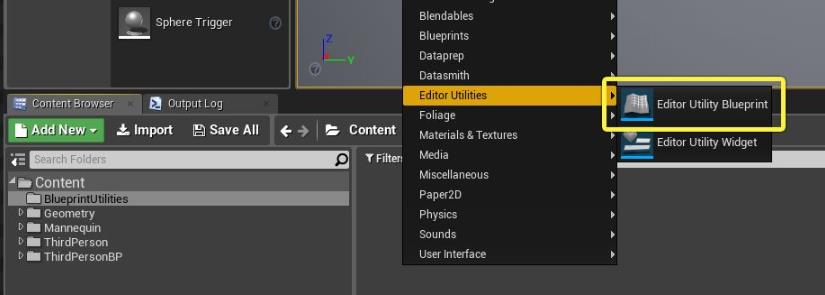
2、确定是要让脚本操作对在“内容浏览器”中选择的资产,还是对在“水平”视口或“世界大纲视图”中选择的Actor进行操作。
如果要让脚本操作对Assets进行操作,选择AssetActionUtility作为父类,然后按Select。
如果要让脚本操作对Actor进行操作,选择ActorActionUtility作为父类,然后按Select。
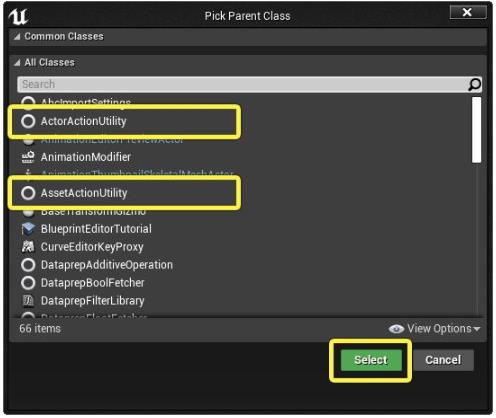
3、在内容浏览器中为新班级指定一个描述性名称。当运行其脚本操作时,将不会看到该类名称。如果需要修改脚本操作或以后添加新的操作,则将其与项目中的其他Blueprint类区分开即可。
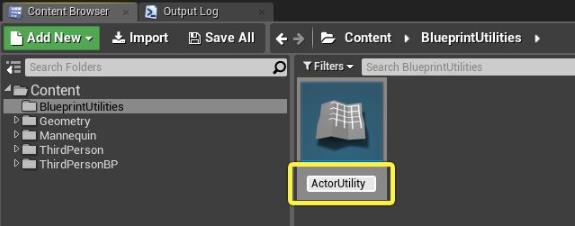
4、双击新类以在“蓝图编辑器”中将其打开。
5、要为此类创建脚本操作,可以创建一个新函数,也可以在该类的事件图中创建一个新的“ 自定义事件”节点。
确保在功能输入节点或“自定义事件”节点上选中“调用编辑器”框。创建新功能时,此操作会自动为您完成,但是如果选择使用自定义事件,则必须自己完成。
例如,AssetActionUtility上的此新功能遍历在内容浏览器中选择的资产列表,并在“ 级别”视口中打印每个名称。
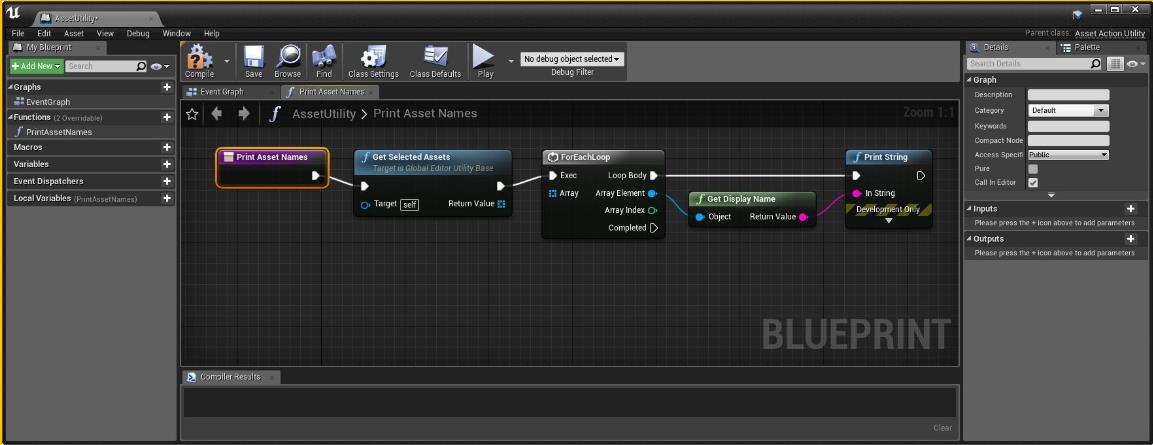
下图显示了在ActorActionUtility上实现的类似功能。
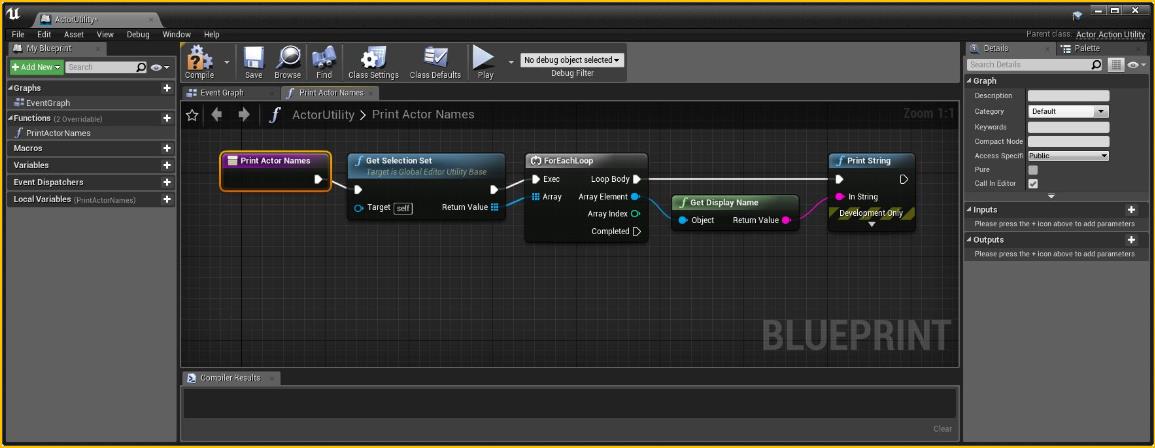
可以在“开发”>“编辑器”类别下找到一些有用的“脚本操作”蓝图节点,包括上面示例中显示的节点,这些节点返回运行脚本操作时所选对象的列表:Get Selected Assets,它返回指向在“内容浏览器”中选择的所有资产的引用数组,以及“获取选择集”,它返回当前在级别中选择的Actor数组。
您还需要安装Editor Scripting Utilities插件(如果尚未安装),以访问用于与Assets和Level Actor一起使用的其他功能库。之后保存并编译Blueprint类。
最终结果
保存并编译了Blueprint类之后,在上下文菜单中为Assets或Actor 看到一个新的Scripted Actions子菜单,具体取决于你为Blueprint类选择的父类。该子菜单包含Blueprint类中设置的每个功能或自定义事件。
例如,在内容浏览器中右键单击一个或多个资产时:
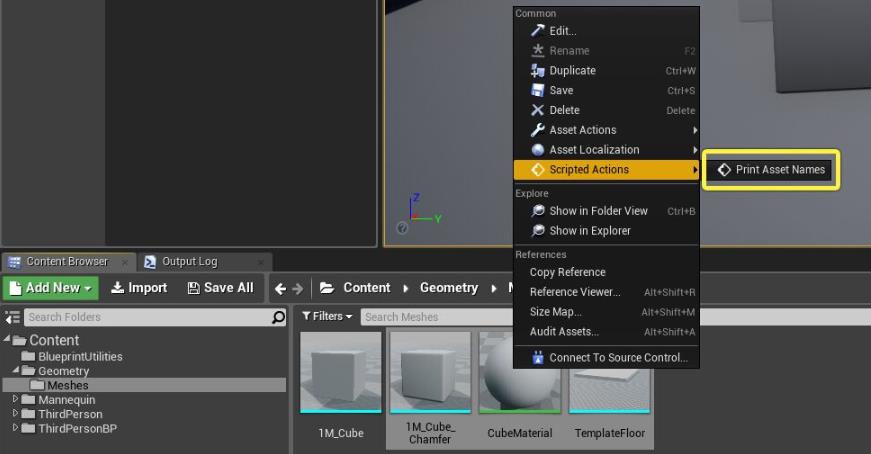
或在“级别”视口或“ 世界大纲视图”中右键单击一个或多个Actor时:
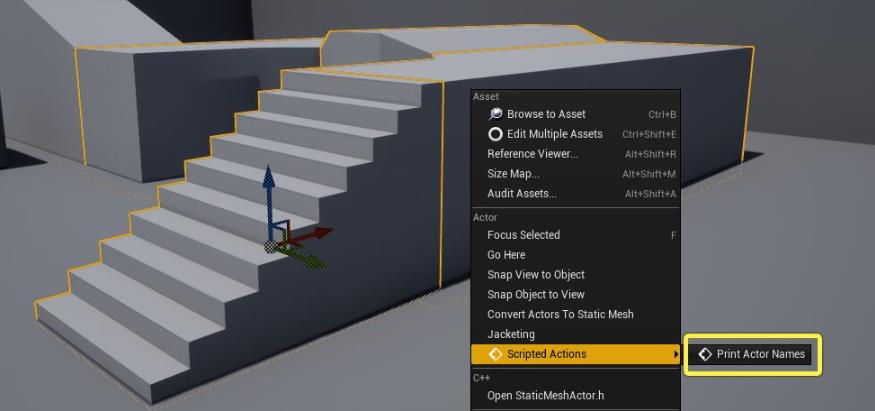
在AssetActionUtility或ActorActionUtility类上设置的每个功能和自定义事件在上下文菜单中都可以作为单独的选项使用,可以在一个Blueprint类中根据需要创建任意数量的不同脚本动作,也可以创建多个Blueprint类并在这些类之间分配脚本动作。
UE4脚本操作步骤就讲到这里,感兴趣的话可以到翼狐网查看UE4教程哦。



